word修改批注的方法:首先找到需要修改的批注内容;然后用鼠标直接点击批注内容;接着输入修改的文字,完成内容的修改;最后在“修订选项”中根据需求修改批注颜色即可。 本文
word修改批注的方法:首先找到需要修改的批注内容;然后用鼠标直接点击批注内容;接着输入修改的文字,完成内容的修改;最后在“修订选项”中根据需求修改批注颜色即可。

本文操作环境:Windows7系统、Dell G3电脑、Microsoft Office word2010。
打开word2010的文档,找到需要修改的批注内容。这里只是小编的范例,您要根据自己的实际情况编辑文档,如下图所示。

用鼠标直接点击批注内容去,作为焦点事件。焦点事件即需要修改的内容而已,如下图所示就是小编选取的内容,要对其进行修改。
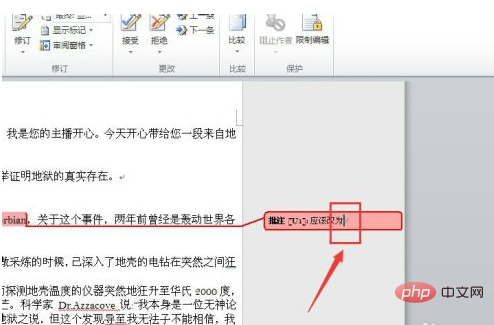
输入修改的文字,完成了内容的修改。到这里基本上就完成了批注的修改,虽然很简单,却不是每个人都会的应用。如下图就是小编的编辑内容。
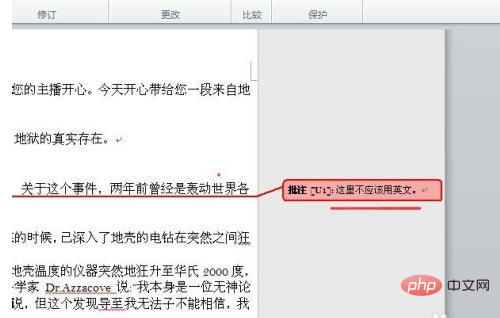
如果您对批注的颜色不满意,在“审阅”功能区,找到“修订”,然后选择“修订选项”,如下图所示。
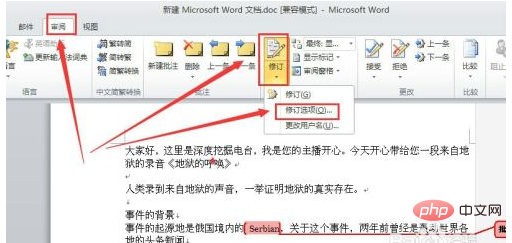
在对话框里,按照作者选择批注颜色即可。很简单吧。虽然简单,但是却很有意思,不过如果您熟练掌握了,就会应用到自己的文档中了。

推荐:《Word教程》
以上就是word怎么修改批注的详细内容,更多请关注自由互联其它相关文章!
